Windows 10
Thủ thuật tăng tốc Start Menu trên Windows 10
Start Menu là một trong số điểm nổi bật nổi bật trên hệ điều hành Windows 10. Đặc biệt, Start Menu trên Windows 10 còn có khả năng tuỳ biến cao hơn so với những hệ điều hành khác.
Tuy nhiên hơi nhiều người sử dụng Windows 10 lại cảm thấy khó chịu với tính năng này vì tốc độ khởi động “chậm như sên”.
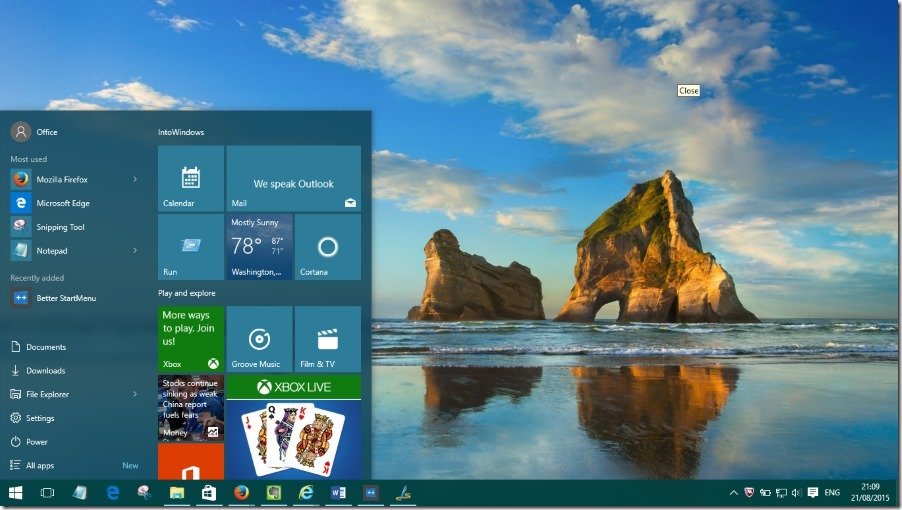
1. Tại sao Start Menu lại khởi động chậm như thế?
Lí do khiến Start Menu khởi động chậm là do Microsoft đọng lại quá nhiều hiệu ứng hình ảnh cùng các ảnh động có từ trước đấy để tùy biến Start Menu bớt tẻ nhạt hơn.
Để Start Menu khởi động nhanh hơn, bạn chỉ cần tối đa hóa và giảm thiểu toàn bộ hiệu ứng có trong Windows 10.
2. Tăng tốc khởi động Start Menu trên Windows 10
Bước 1:
Nhấn tổ hợp phím Windows + R để mở cửa sổ hộp thoại Run.
Bước 2:

Trên cửa sổ hộp thoại Run bạn nhập Sysdm.cpl rồi nhấn Enter để mở hộp thoại System Properties.
Bước 3:
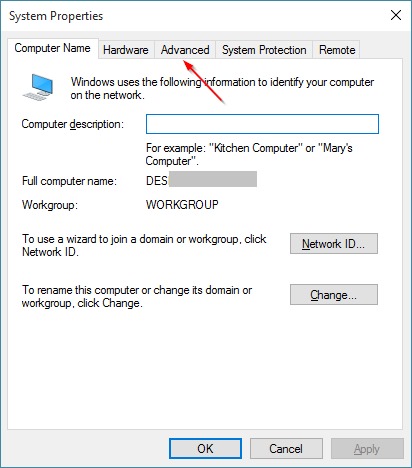
Tại cửa sổ System Properties, bạn click chọn thẻ Advanced.
Bước 4:
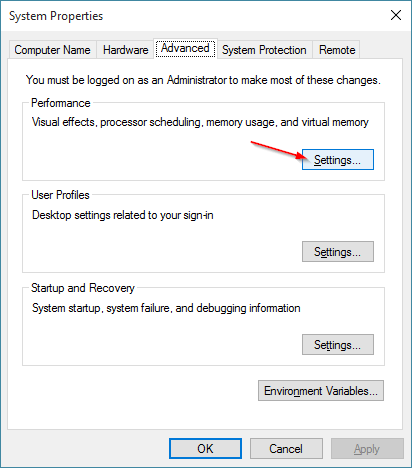
Dưới mục Performance, bạn click chọn Settings để mở hộp thoại Performance Options.
Bước 5:
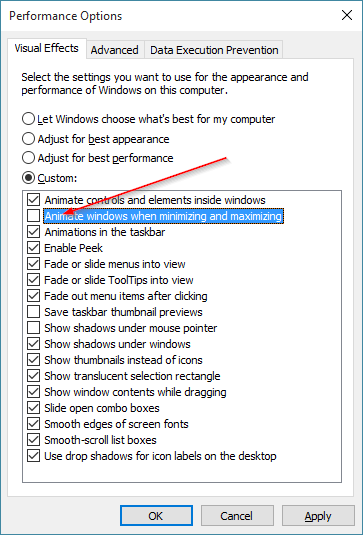
Tại cửa sổ hộp thoại Performance Options, trong thẻ Visual Effects bạn sẽ nhìn thấy bản kê các hiệu ứng hình ảnh hiển thị cho những tính năng trên Windows 10.
Tại đây bạn bỏ tích mục Animate windows when minimizing and maximizing sau đó click chọn Apply để Start Menu khởi động nhanh hơn.
Tham khảo thêm 1 số bài viết dưới đây:
-
Hướng dẫn vô hiệu hóa (tắt) Bing trên Start Menu Windows 10
-
Thủ thuật hay giúp bạn làm chủ Menu Start trên Windows 10
-
Khởi động Windows 10 “nhanh như gió” với Fast Startup
Chúc các bạn thành công!
Từ khóa bài viết: tăng tốc windows 10, thủ thuật windows 10, tăng tốc start menu windows 10, start menu windows 10, tính năng windows 10
Bài viết Thủ thuật tăng tốc Start Menu trên Windows 10 được tổng hợp sưu tầm và biên tập bởi nhiều user – Sửa máy tính PCI – TopVn Mọi ý kiến đóng góp và phản hồi vui lòng gửi Liên Hệ cho chúng tôi để điều chỉnh. Xin cảm ơn.

 Tuyển Dụng
Tuyển Dụng
 Chuyên Nghiệp trong phục vụ với hơn 20 Kỹ thuật IT luôn sẵn sàng tới tận nơi sửa chữa và cài đặt ở Tphcm. Báo giá rõ ràng. 100% hài lòng mới thu tiền.
Chuyên Nghiệp trong phục vụ với hơn 20 Kỹ thuật IT luôn sẵn sàng tới tận nơi sửa chữa và cài đặt ở Tphcm. Báo giá rõ ràng. 100% hài lòng mới thu tiền.









